Camera Roll -kansion oletussijainnin muuttaminen tai palauttaminen Windows 10:ssä

Tämä opas näyttää, kuinka voit muuttaa tai palauttaa Camera Roll -kansion oletussijaintia Windows 10:ssä.
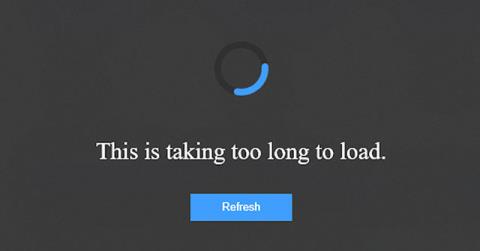
Windows 10:n hakutoiminnolla on ollut viime aikoina paljon ongelmia, ja nyt on toinen ongelma – mahdollisesti äskettäiseen valinnaiseen käyttöjärjestelmän päivitykseen liittyvä –, joka vaikuttaa joihinkin käyttäjiin.
Vielä pahempaa on, että tämä uusi hakuvirhe näyttää siltä, että tietokone on saastunut haittaohjelmilla , jolloin käyttäjät ovat huolissaan siitä, että virus on saattanut päästä heidän tietokoneeseensa.
Uusi virhe ilmestyy Windows 10 Searchissa
Kun jotkut käyttäjät napsauttavat Käynnistä-valikkoa ja suorittavat haun (eli alkavat kirjoittaa esimerkiksi löytääkseen sovelluksen), näkyviin tulee outo näyttö, jossa lukee "Tämän lataaminen kestää liian kauan" ja sen jälkeen tausta. Tyhjä ja Päivitä-painike .
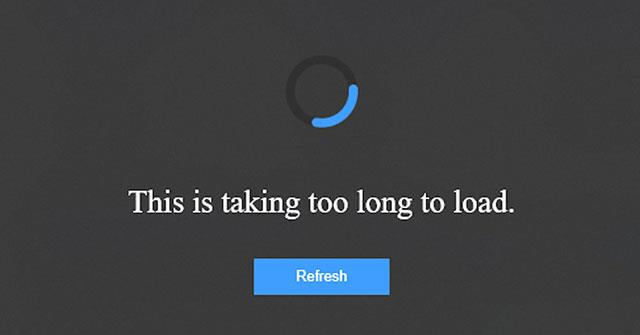
Uusi virhe ilmestyy Windows 10 Searchissa
Kuitenkin oikeaan alakulmaan ilmestyi pitkä merkkijono - oletettavasti jonkinlainen asennusversio - ja näytti siltä, mitä Microsoft-käyttöjärjestelmän ei olisi pitänyt näyttää, mikä saa käyttäjät huolestumaan. He olivat huolissaan siitä, että tämä voisi olla haittaohjelmien seurauksena.
Tämä ei todellakaan ole tyypillinen Windows 10 -virhe , jonka saatat nähdä käyttöjärjestelmän julkaisussa, mutta sen takana ei ole mitään haitallista.
Tämä ongelma koskee vain rajoitettua määrää käyttäjiä.
Toinen huomionarvoinen seikka on, että jos napsautat virhenäytön Päivitä- painiketta, ongelma poistuu ja hakutulokset tulevat uudelleen näkyviin. Tämä hakuvirhe kuitenkin palaa tietokoneen uudelleenkäynnistyksen jälkeen ja siitä tulee melko ärsyttävä ongelma.
Korjaa virhe hakutoiminnolla Windows 10:ssä
Mitä voit tehdä päästäksesi eroon tästä ongelmasta? Kuten yllä mainittiin, virhe näyttää liittyvän päivitykseen. Jos olet jo asentanut kyseisen päivityksen, voit yrittää poistaa sen.
Toinen asia, jota kannattaa kokeilla, on yksinkertaisesti asentaa kaikki uusimmat Windows 10 -päivitykset. Järjestelmän täydellisen päivityksen varmistaminen voi ratkaista ongelman. Joidenkin raporttien mukaan Windows 10:n marraskuun 2019 päivitykseen päivittäminen voi auttaa pääsemään eroon tästä oudosta virheestä.
Jos mikään yllä olevista korjauksista ei toimi sinulle, on vielä yksi vaihtoehto.
Sinun on kerrottava Windows 10:lle, että se etsii virheitä komentokehotteen kautta .
Paina ensin Win+ R, avataksesi Suorita-ikkunan . Kirjoita tähän ikkunaan cmd ja paina sitten Ctrl+ Shift+ -näppäimiä Enteravataksesi komentokehote järjestelmänvalvojan oikeuksilla .
Kirjoita komentokehote-ikkunaan seuraava komento ja paina Enter:
DISM.exe /Online /Cleanup-image /RestorehealthOdota sitten prosessin valmistumista.
Jos et halua sukeltaa komentokehotteeseen, on parasta odottaa kärsivällisesti, kunnes seuraava päivitys julkaistaan.
Tämä opas näyttää, kuinka voit muuttaa tai palauttaa Camera Roll -kansion oletussijaintia Windows 10:ssä.
Valokuvien koon ja kapasiteetin pienentäminen helpottaa niiden jakamista tai lähettämistä kenelle tahansa. Erityisesti Windows 10:ssä voit muuttaa kuvien kokoa erässä muutamalla yksinkertaisella vaiheella.
Jos sinun ei tarvitse näyttää äskettäin vierailtuja kohteita ja paikkoja turvallisuus- tai yksityisyyssyistä, voit helposti sammuttaa sen.
Yksi paikka monien toimintojen ohjaamiseen suoraan ilmaisinalueella.
Windows 10:ssä voit ladata ja asentaa ryhmäkäytäntömalleja hallitaksesi Microsoft Edge -asetuksia, ja tämä opas näyttää prosessin.
Tehtäväpalkissa on rajoitetusti tilaa, ja jos työskentelet säännöllisesti useiden sovellusten kanssa, tila saattaa loppua nopeasti, jotta voit kiinnittää lisää suosikkisovelluksiasi.
Resurssienhallinnan alareunassa oleva tilapalkki kertoo, kuinka monta kohdetta on sisällä ja valittuna tällä hetkellä avoimessa kansiossa. Alla olevat kaksi painiketta ovat myös käytettävissä tilapalkin oikealla puolella.
Microsoft on vahvistanut, että seuraava suuri päivitys on Windows 10 Fall Creators Update. Näin päivität käyttöjärjestelmän aikaisin ennen kuin yritys julkaisee sen virallisesti.
Virranhallinta-asetusten Salli herätysajastimet -asetuksen avulla Windows voi herättää tietokoneen automaattisesti lepotilasta ajoitettujen tehtävien ja muiden ohjelmien suorittamiseksi.
Jos haluat muuttaa Windows 10:n viikon ensimmäisen päivän vastaamaan asuinmaatasi, työympäristöäsi tai hallita kalenteriasi paremmin, voit muuttaa sen Asetukset-sovelluksen tai Ohjauspaneelin kautta.
Puhelimesi sovelluksen versiosta 1.20111.105.0 alkaen on lisätty uusi Useita ikkunoita -asetus, jonka avulla voit ottaa käyttöön tai poistaa käytöstä varoituksen ennen useiden ikkunoiden sulkemista, kun suljet Puhelin-sovelluksesta.
Tämä opas näyttää, kuinka Win32:n pitkien polkujen käytäntö otetaan käyttöön tai poistetaan käytöstä, jotta polut ovat yli 260 merkkiä pitkiä kaikille käyttäjille Windows 10:ssä.
Liity Tips.BlogCafeIT-ohjelmaan ja opi tässä artikkelissa, kuinka voit sammuttaa ehdotetut sovellukset (suositellut sovellukset) Windows 10:ssä!
Nykyään monien kannettavien ohjelmien käyttö saa akun tyhjenemään nopeasti. Tämä on myös yksi syy siihen, miksi tietokoneen akut kuluvat nopeasti. Alla on tehokkaimmat tavat säästää akkua Windows 10:ssä, joita lukijoiden tulisi harkita.
Halutessasi voit standardoida kaikkien tietokoneesi käyttäjien tilikuvan oletustilikuvaksi ja estää käyttäjiä vaihtamasta tilikuvaansa myöhemmin.
Oletko kyllästynyt siihen, että Windows 10 ärsyttää sinua "Hanki vielä enemmän Windowsista" -aloitusnäytöllä joka kerta, kun päivität? Se voi olla hyödyllistä joillekin ihmisille, mutta myös estää niitä, jotka eivät sitä tarvitse. Näin voit poistaa tämän ominaisuuden käytöstä.
Jos sinulla on tehokas tietokone tai sinulla ei ole monia käynnistysohjelmia Windows 10:ssä, voit yrittää vähentää käynnistysviivettä tai jopa poistaa sen kokonaan käytöstä, jotta tietokoneesi käynnistyy nopeammin.
Microsoftin uusi Chromium-pohjainen Edge-selain poistaa tuen EPUB-e-kirjatiedostoille. Tarvitset kolmannen osapuolen EPUB-lukijasovelluksen, jotta voit tarkastella EPUB-tiedostoja Windows 10:ssä. Tässä on joitain hyviä ilmaisia vaihtoehtoja.
Ehkä et tiedä, mutta yksi OneDriven käytön suurimmista eduista on sen loistava ominaisuus, nimeltään paikkamerkit.
Kameran rulla- ja Tallennetut kuvat -kansiot tulevat oletusarvoisesti Windows 10:n mukana. Seuraavassa artikkelissa kerrotaan, kuinka voit siirtää, piilottaa tai poistaa näitä kansioita, jotta ne eivät ole tiellä, sekä kuinka piilottaa niihin liittyvät kirjastot.
Kioskitila Windows 10:ssä on tila, jolla voit käyttää vain yhtä sovellusta tai käyttää vain yhtä verkkosivustoa vierailevien käyttäjien kanssa.
Tämä opas näyttää, kuinka voit muuttaa tai palauttaa Camera Roll -kansion oletussijaintia Windows 10:ssä.
Hosts-tiedoston muokkaaminen voi aiheuttaa sen, että et voi käyttää Internetiä, jos tiedostoa ei ole muokattu oikein. Seuraava artikkeli opastaa sinua muokkaamaan isäntätiedostoa Windows 10:ssä.
Valokuvien koon ja kapasiteetin pienentäminen helpottaa niiden jakamista tai lähettämistä kenelle tahansa. Erityisesti Windows 10:ssä voit muuttaa kuvien kokoa erässä muutamalla yksinkertaisella vaiheella.
Jos sinun ei tarvitse näyttää äskettäin vierailtuja kohteita ja paikkoja turvallisuus- tai yksityisyyssyistä, voit helposti sammuttaa sen.
Microsoft on juuri julkaissut Windows 10 Anniversary Update -päivityksen, joka sisältää monia parannuksia ja uusia ominaisuuksia. Tässä uudessa päivityksessä näet paljon muutoksia. Windows Ink -kynän tuesta Microsoft Edge -selainlaajennuksen tukeen, Start Menu ja Cortana ovat myös parantuneet merkittävästi.
Yksi paikka monien toimintojen ohjaamiseen suoraan ilmaisinalueella.
Windows 10:ssä voit ladata ja asentaa ryhmäkäytäntömalleja hallitaksesi Microsoft Edge -asetuksia, ja tämä opas näyttää prosessin.
Dark Mode on tumman taustan käyttöliittymä Windows 10:ssä, joka auttaa tietokonetta säästämään akun virtaa ja vähentämään vaikutusta käyttäjän silmiin.
Tehtäväpalkissa on rajoitetusti tilaa, ja jos työskentelet säännöllisesti useiden sovellusten kanssa, tila saattaa loppua nopeasti, jotta voit kiinnittää lisää suosikkisovelluksiasi.






















